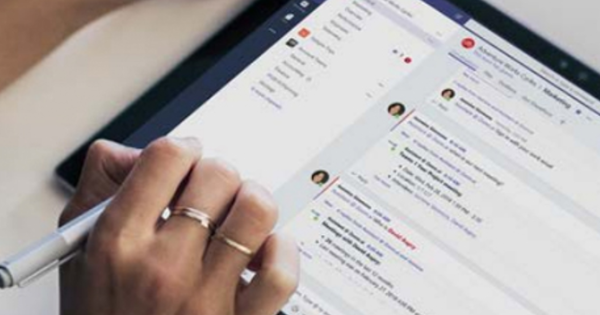要在 Mac 上试用 Windows 10 Technical Preview(Windows 10 的早期版本),您无需在 Mac 上安装 Windows。事实上,安装新的微软操作系统相对容易。以下是在 Mac 上免费试用 Windows 10 的方法。
两种选择
有两种方法可以在 Mac 上获取 Windows 10 预览版。第一种方法是使用 Apple 的内置 Boot Camp 软件在硬盘驱动器的单独分区上安装 Windows。完成后,您可以直接启动到 Windows。这样,您的 Mac 基本上就变成了一台完整的 Windows PC。 另请阅读:适用于 Windows 10 的 15 个有用提示。
另一个选项允许 Windows 在 OS X 程序中作为虚拟机运行。我们在这里使用 Oracle 的开源 VirtualBox,但 Parallels Desktop 是一种流行的替代方案(但成本约为 80 美元)。虚拟机是我们推荐的方式,因为 Windows 10 Technical Preview 仍处于早期阶段,存在一些粗糙的边缘和错误。如果虚拟机出现问题,它不会影响您的硬件或 OS X 安装 - 您可以将其擦除并重新开始。

与所有预发布软件一样,不同的人的体验可能会有所不同。我遇到的问题很少:我在 2014 年末的 MacBook Pro 上安装了 Windows 10,配备 2.6GHz i5 处理器和 8GB 内存。最近发布的 Mac 应该能够很好地运行 Windows 10。
无论您做什么,请先备份 Mac 的数据。我已经提到 Windows 10 技术预览版非常脆弱和实验性...如果 Microsoft 的操作系统给您带来问题,您不想丢失所有有价值的文档和家庭视频。
下载 ISO
准备好备份了吗?首先,我们前往 Windows 10 下载站点下载技术预览版。您需要通过向 Microsoft 提供您的电子邮件地址来注册 Windows 预览体验计划。
注册后——注意所有关于这是预发布软件的警告和微软关于你应该备份数据的警告——你必须选择适合你系统的 Windows 10 版本。如果您拥有配备 Intel 处理器的相对较新的 Mac,请选择 64 位版本。它几乎有 4GB,所以请坐下 - 下载可能需要一段时间。还要写下产品代码;我们的测试版本不需要它,但为了以防万一,它很方便。
在 VirtualBox 中安装 Windows 10
让我们首先解释如何让 Windows 10 在虚拟机中运行,因为这是我们推荐的方法。转到 Oracle VM 下载页面,然后选择适用于 OS X 主机的 VirtualBox。
将图标拖入 Applications 文件夹开始下载。如果您想要详细的教程,则包含一个 300 页的 PDF - 但如果您没有时间或没有兴趣真正了解 VirtualBox,您可以跳过它并继续阅读此操作方法。
在 VirtualBox 开始屏幕中,您必须选择要安装的操作系统。我选择了 Windows 8.1,因为这是下拉菜单中列出的最新版本的 Windows。 Windows 8 可能也可以运行 - 只需确保选择正确的 64 位或 32 位选项,具体取决于您下载的 Windows 10 版本。

VirtualBox 然后会询问您要分配多少 RAM 来运行虚拟机。如果您担心系统资源,您可以选择默认选项 2048MB,但如果您分配更多,Windows 10 的性能会提高——因为您同时运行另一个操作系统。如果您可以将其增加到 4GB,那就完美了。
然后系统会要求您为 Windows 10 创建虚拟硬盘。除非您计划进行大量工作或安装更多软件,否则您可以放心地选择默认的 25GB。在下一个屏幕上选择 VirtualBox 磁盘映像选项并继续。

之后,您必须选择动态分配或固定的硬盘驱动器。正如您可能从上下文中看出的那样,前者随着您添加更多空间而增长。如果您的空间不足并且不打算向“Windows 计算机”添加太多内容,那么这是一个更好的选择。但是,只要您有空间,确定的驱动器就会提供更快的性能。